Наверняка многим из вас хоть раз в жизни попадался архив с расширением .exe, не rar и даже не zip, а именно exe. Вся прелесть данного архива заключается в том, что он самораспаковывающийся и не требует установки дополнительных программ. Многие думают, что для того чтобы создать подобного рода архив, требуются какие-то специфические знания либо программы, но смею вас уверить, что это не так. Создаются ехе архивы при помощи одного из нескольких самых популярных архиваторов: WinRar и WinZip.
У вас на компьютере наверняка установлен один из двух этих архиваторов, поэтому смело можете сразу приступать к практике. Если же вообще никакого архиватора нет, то можете смело установить 7-zip, ведь он бесплатный и свободно распространяется на просторах Интернета. С этого архиватора мы и начнем.
И так, готовим папку с файлами, которую необходимо заархивировать и кликаем по ней правой кнопкой мыши. Находим такой пункт, как 7-Zip

Конвертируем .py в .exe | PyInstaller
У нас выскакивает еще одно подменю, из которого мы должны выбрать пункт «Добавить к архиву…»

Открывается у нас окошко, ищем раздел «Опции» , в опциях пункт «Создать SFX-архив» устанавливаем напротив него птичку. Теперь обращаем внимание на самое верхнее поле, где название нашего будущего архива. У нас добавилось расширение ехе. Кстати название архива можно менять. Также можно указать место, в которое его необходимо сохранить.
В принципе можете поиграться и с остальными опциями, но на тип архива они не влияют. Можете поставить максимальный уровень сжатия, чтобы размер архива был как можно меньше.
Теперь можно нажать на кнопку «ОК» .

Вот такой файлик у меня получился на рабочем столе:

Теперь давайте разберемся, как создать точно такой же архив, но уже при помощи WinRar.
Точно так же кликаем правой кнопкой мыши по папке и выбираем пункт «Добавить в архив» :

В открывшемся окошке во вкладке «Общие» необходимо в разделе «Параметры архивации» поставить птичку напротив пункта «Создать SFX-архив» . Ставим какой-нибудь метод сжатия. Я выбрал «Хороший» .

Жмем на кнопку «ОК» .
Получился вот такой архив:

Вот мы и рассмотрели несколько способов о том, как создать самораспаковывающийся exe архив.
А также смотрим
Источник: comp-profi.com
Как создать свой установщик?
Как создать exe-файл, в котором бы упаковались данные и программа?
Здравствуйте, мне очень часто приходится работать с программами, рассчитанными на узкий круг специалистов (3д-графика, ландшафтный дизайн). Эти программы очень сложные и в установке, и в освоении — простому пользователю с ними справиться трудно, да и нерационально их устанавливать на каждый компьютер каждого жителя России. Но при этом сами данные, созданные в этих программах (3д-сцены, модели домов, планы городов и т д) могут быть интересны любому человеку, в том числе потенциальным заказчикам, которые не знакомы с этими программами и не будут их специально устанавливать себе на компьютер.
Хотелось бы узнать, возможно ли файлы данных, созданных в этих программах, упаковать в один exe-файл, который бы совмещал и сами данные, и программу для них. И чтобы этот exe-файл можно было запустить на любом компьютере по типу компьютерных игр, не вдаваясь в сложности этих программ, в которых сделаны эти данные?
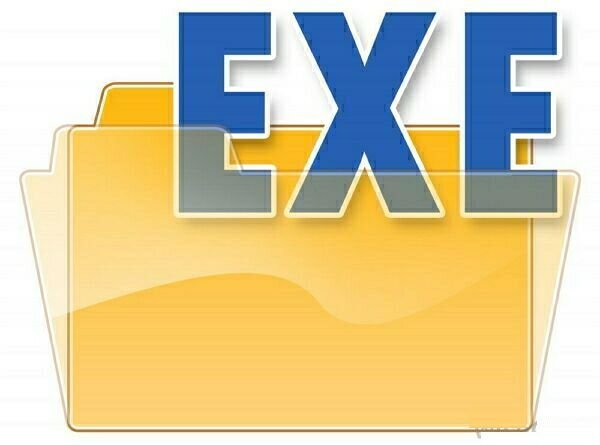
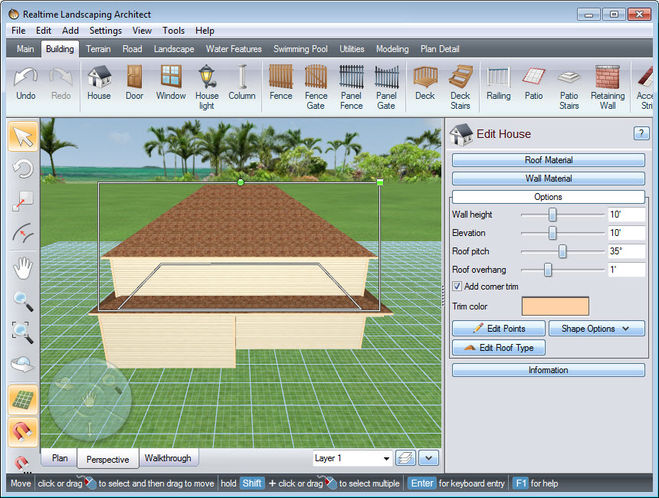
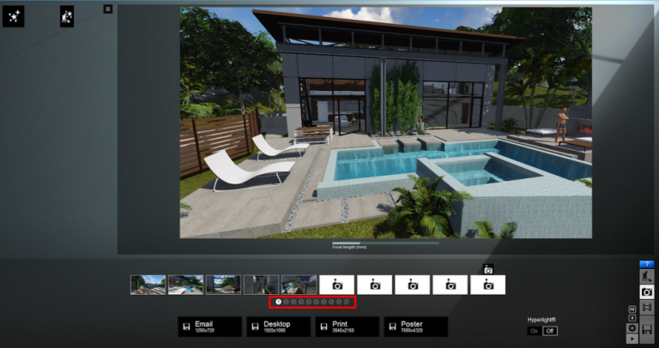
комментировать
в избранное
5 лет назад
Есть давно известная программа архиватор WinRAR.
С помощью этой программы можно создавать самораспаковывающиес я архивы в виде исполняемого EXE-файла.
В параметрах архивирования надо выбрать «SFX-архив».
В такой архив можно поместить файлы данных и/или нужную программу. Кроме этого, архив можно снабдить встроенным описанием и паролем для распаковки. Так же, во время архивирования, можно указать путь (с сохранением структуры всей ветки папок с файлами данных), по которому в последствии будет выполнятся распаковка, и, если надо, имя программы, которая будет автоматически запущена после распаковки.
Я надеюсь, что это как раз то, что Вам нужно.
автор вопроса выбрал этот ответ лучшим
комментировать
в избранное ссылка отблагодарить
Меата [64.3K]
5 лет назад
Похоже, вы хотите программу для просмотра графических файлов упаковать вместе с графическими файлами. Надо понимать, что программу просмотра, установленную на вашем компьютере, нельзя просто перенести на другой компьютер. Она не будет там работать.
Для просмотра графических файлов вам лучше самостоятельно подобрать Viewer (просмотрщик). Он имеет размер гораздо меньший, чем графический редактор. Для беспрепятственной работы на любом компьютере придется найти Portable версию Viewer’а. После скачивания лучше проверить Viewer на своем и паре других компьютеров.
После того, как найдете подходящий Portable Viewer. Графические файлы скопируйте в отдельную папку. В ту же папку скопируйте папку с распакованным Portable Viewer. В папке с графическими файлами создайте файл readme.txt. В нем опишите, какой файл в какой папке нужно запустить для просмотра.
А папку со всем содержимым упакуйте архиватором. В параметрах архива укажите Самораспаковываемый архив или SFX. Рекомендую архиватор 7-zip. Он бесплатный.
Источник: www.bolshoyvopros.ru
Краткий мануал к созданию файлов установки.
Для создание этого файла нам понадобится программа Inno Setup.
[Setup] AppName=Counter-Strike Source AppVerName=Counter-Strike Source DefaultDirName=Counter-Strike Source DefaultGroupName=Counter-Strike Source AllowNoIcons=yes OutputDir=C:Gamesvova2 OutputBaseFilename=setup Compression=lzma SolidCompression=yes [Languages] Name: «english»; MessagesFile: «compiler:Default.isl» Name: «russian»; MessagesFile: «compiler:LanguagesRussian.isl» [Tasks] Name: «desktopicon»; Description: «»; GroupDescription: «»; Flags: unchecked [Files] Source: «C:GamesCounter-Strike SourceCounter-Strike Source v84.exe»; DestDir: «»; Flags: ignoreversion Source: «C:GamesCounter-Strike Source*»; DestDir: «»; Flags: ignoreversion recursesubdirs createallsubdirs ; ОТМЕТЬТЕ: Не используйте «Флажки: Проигнорировать версию» на любых общедоступных системных файлах [Icons] Name: «Counter-Strike Source»; WorkingDir: «»; Filename: «Counter-Strike Source v84.exe» Name: «»; WorkingDir: «»; Filename: «» Name: «Counter-Strike Source»; WorkingDir: «»; Filename: «Counter-Strike Source v84.exe»; Tasks: desktopicon
![]()
![]()
![]()
Просмотров: 2817
21.08.2015, 07:50 —
Источник: abcvg.com